Unidad 4. Software Fiscal Proporcionado Por Las Autoridades.
This document was uploaded by user and they confirmed that they have the permission to share it. If you are author or own the copyright of this book, please report to us by using this DMCA report form. Report DMCA
Overview
Download & View Unidad 4. Software Fiscal Proporcionado Por Las Autoridades. as PDF for free.
More details
- Words: 7,160
- Pages: 46
Loading documents preview...
4. SOFTWARE FISCAL PROPORCIONADO POR LAS AUTORIDADES. 4.1 SISTEMA ÚNICO DE AUTODETERMINACIÓN. ¿Qué es el SUA? Los patrones con 5 o más trabajadores están obligados a efectuar el entero de sus obligaciones por medio del SUA, y para los patrones de 1 a 4 trabajadores el uso del mismo es opcional.
El Sistema Único de Autodeterminación contempla la emisión de información de los siguientes conceptos:
Cuotas obrero patronales a las cuentas individuales de los trabajadores, por concepto del Seguro de Retiro, Cesantía en Edad Avanzada y Vejez.
Cuotas obrero patronales a los demás ramos del Seguro Social (Riesgos de Trabajo, Enfermedades y Maternidad, Invalidez y Vida y Guarderías y Prestaciones Sociales).
Aportaciones patronales por concepto de vivienda, que son contabilizadas en las cuentas individuales de los trabajadores.
Amortización de créditos asignados a los trabajadores por el INFONAVIT.
Características del SUA De entrada Los patrones con 5 o más trabajadores están obligados a auto determinarse usando el Sistema, la que puede efectuarse con apoyo en la información que por medio del proceso de emisión le proporcione el IMSS; o en su caso apoyados en su sistema de nómina, así como en la información comprobatoria de los movimientos e incidencias que afectan a los trabajadores. La operación del Sistema cubre funciones específicas para la información que maneja el mismo, como la validación automática de datos en captura o por importación.
De operación El Sistema provee a los patrones de las herramientas automatizadas para garantizar que la información y suma de las cuotas y aportaciones individuales sea procesada con la calidad necesaria para que puedan ser individualizadas. El Sistema determina también el pago de aportaciones extemporáneas, permitiendo la captura de las tasas de actualización y recargos que correspondan. Por otra parte, el Sistema puede realizar la determinación de diferencias generadas por omisiones o errores involuntarios y por revisiones de Dictamen de Contador Público. Tiene la capacidad de crear un catálogo con los datos de los trabajadores, sus salarios, movimientos e incidencias, facilitando con ello la operación del Sistema, asimismo considera los mecanismos de mantenimiento y actualización de dicho catálogo.
Características de salida El Sistema emite como salida a los patrones que lo usen, un medio magnético conteniendo la información de las cuotas y aportaciones individuales de sus trabajadores, con los mecanismos de seguridad necesarios, que permiten a las Entidades Receptoras (Bancos) identificar que la información efectivamente proviene del SUA, y así estar en posibilidades de efectuar el pago de las mismas. También permite generar el dispositivo magnético que contenga los movimientos afiliatorios que los patrones deben presentar ante las ventanillas de Afiliación del instituto.
Además, proporciona una serie de reportes que les permiten a los patrones verificar el contenido de la información alojada en el Sistema.
La versión actual del Sistema Único de Autodeterminación SUA, ofrece los siguientes beneficios: Compatible con la mayoría de las versiones de Windows. Facilidad de manejo y consulta. Multitareas Mayor velocidad de procesamiento.
Determinación de la Prima de RT. Lector de archivos de pago. Identifica el importe de la cuota obrera y el de la patronal. Exporta la información del archivo de pago a hojas de Microsoft Excel. Tecnología de 32 bits. Su utilización es más simple y amigable. Seguridad en bases de datos. Inclusión de nuevos módulos. Confronta de la información. Portabilidad de reportes a otros medios de consulta. Integra versiones anteriores del SUA. Rutina para verificar los RFC y CURP de todos los registros patronales.
Importancia del SUA • Un solo proceso de afiliación. Al registrar a patrones y trabajadores en el IMSS, quedarán automáticamente afiliados al SAR y al INFONAVIT. • Un solo número de seguridad social. Cada trabajador tendrá el mismo número de identificación ante el IMSS, SAR e INFONAVIT, con lo que se simplificaran los trámites y se evitan errores o confusiones. • La misma base de cotización. El IMSS y el INFONAVIT han unificado sus bases de cotización para simplificar el pago de cuotas que realizan las empresas. • Una sola liquidación de cuotas. En las cédulas de liquidación de cuotas que el IMSS entrega a los patrones, ahora se incluirán de las aportaciones al SAR y al INFONAVIT, ahora en una sola liquidación, el patrón conocerá todas sus obligaciones con la seguridad social. Con el SUA no sólo se gana tiempo y recursos, también gana imparcialidad, un elemento clave en temas como la seguridad, la confidencialidad y el consejo objetivo
y oportuno, en un tema complejo como es el de una nómina que interactúa con múltiples leyes y regulaciones involucradas con cambios frecuentes con poco margen entre la publicación y la entrada en vigor.
PATRONES En el menú principal haga doble clic sobre la opción Actualizar o haga un clic sobre el símbolo para desplegar el menú, haga clic sobre Patrones para visualizar la pantalla Actualizar Patrones. Para pasar de un campo a otro dentro de la pantalla de datos use la tecla [ENTER] o [TAB].
Registro Patronal. Introduzca la clave de registro ante el Instituto Mexicano del Seguro Social. R.F.C. Introduzca la clave de registro ante la Secretaría de Hacienda y Crédito Público.
Para personas Físicas: Se digita tal cual el RFC, sin utilizar tabuladores, barra espaciadora o las flechas de navegación.
Para personas Morales: Se digitan los tres primeros valores alfabéticos y con la flecha de navegación -> o con el ratón enviamos el cursor a los valores numéricos siguientes.
Nombre o Razón Social. Introduzca el nombre del patrón o la razón social de la empresa. Actividad Económica. Introduzca la actividad de la empresa. Domicilio. Introduzca el domicilio en el que se encuentra ubicado el centro de trabajo. Este campo solo aceptará los caracteres: A-Z, a-z y 0-9. Código Postal. Introduzca el código postal que le corresponda a su domicilio. Entidad. Se asigna automáticamente al ingresar el código postal. Población y Municipio/Deleg. Introduzca la población y municipio o la delegación que le corresponde o selecciónela de la lista desplegable. Teléfono. Introduzca el número telefónico. Este dato no es obligatorio. Convenio de Reembolso de Subsidios. Únicamente cuando el patrón conviene con el área de afiliación, el pago directo a sus trabajadores en relación a incapacidades. El seleccionarlo o dejar de hacerlo, influye en el cálculo de la amortización en trabajadores con crédito de vivienda cuando su tipo de descuento es 1 (porcentaje) y se encuentran incapacitados. Área Geográfica. Seleccione la que le corresponda de acuerdo a su domicilio. Delegación IMSS. Seleccione la Delegación que le corresponda de la lista desplegable. Esta lista se conformará de acuerdo a la Entidad en donde está ubicada la empresa. Subdelegación IMSS. Seleccione la que le corresponda de la lista desplegable. Esta lista se conformará de acuerdo a la Delegación IMSS seleccionada.
Subdelegación IMSS. Seleccione la que le corresponda de la lista desplegable. Esta lista se conformará de acuerdo a la Delegación IMSS seleccionada. Mes y año de Inicio del Módulo de Afiliación. Seleccione de las opciones (en su caso) que se presentan en ambos campos el período en el cual se determinará el inició del Módulo para controlar los movimientos afiliatorios de los trabajadores. Clase, Fracción y Prima de Riesgos de Trabajo Derivado de que en esta aplicación se incluye el proceso para la Determinación de la Prima de Riesgos de Trabajo, se hace necesario que se capturen algunos datos adicionales a la prima, como son la clase, fracción, existencia de un Sistema de Administración y Seguridad en el Trabajo acreditado por la Secretaría del Trabajo y Previsión Social y nombre del patrón o representante legal, los cuales forman parte de la información que contiene la Determinación de la Prima en el Seguro de Riesgos de Trabajo Derivada de la Revisión Anual de la Siniestralidad. Periodo de aplicación: Seleccione de las listas de mes y año, los correspondientes al inicio de la vigencia de la prima de riesgos de trabajo. Prima: Digite la prima a considerar para efectos del pago de las cuotas del Seguro de Riesgos de Trabajo, la cual tendrá vigencia a partir de la fecha previamente seleccionada. Recuerde que este dato deberá actualizarse cada año, si como resultado de la revisión obligatoria de su siniestralidad, la prima resultante es mayor o menor con respecto a la del año inmediato anterior, de acuerdo a lo dispuesto en el Artículo 74 de la Ley del Seguro Social, o bien, si el IMSS le notifica un Dictamen de Determinación o Resolución de Rectificación de la Prima del Seguro de Riesgos de Trabajo.
Para estos efectos, tenga a bien considerar lo siguiente:
Generar Reporte. Para generar el reporte con los datos del patrón y las primas de R.T. Haga clic sobre el botón que se encuentra ubicado en la esquina inferior derecha de la pantalla.
Clase. Seleccione la clase en la cual se encuentre clasificada la empresa ante el IMSS, para efectos del Seguro de Riesgos de Trabajo. Fracción. Seleccione la fracción en la que se encuentre registrada la empresa ante el IMSS, de acuerdo al Catálogo de Actividades contenido en el Artículo 196 del Reglamento de la Ley del Seguro Social en Materia de Afiliación, Clasificación de Empresas, Recaudación y Fiscalización. Secretaría de Trabajo y Previsión Social. Seleccione “SI” o “NO”, según sea el caso, para indicar si la empresa cuenta con una Acreditación de un Sistema de
Administración y Seguridad en el Trabajo expedida por la Secretaría del Trabajo y Previsión Social. Nombre del Patrón o Representante Legal. Digite el nombre del patrón o, en su caso, el del representante legal de la empresa. Guardar Registro Patronal. Para guardar la información ingresada haga clic sobre el botón, aparecerá la prima de R.T. en una tabla que se visualiza en la parte inferior de la pantalla de datos del patrón. Eliminar Registro Patronal. Para eliminar un registro patronal del Sistema, haga clic sobre el botón. Seleccionar Registro Patronal. Para seleccionar un registro patronal existente, haga clic sobre el botón (seleccione empresa) o sobre la opción, mediante esta operación se despliega el catálogo de patrones. Para seleccionar el deseado, haga doble clic sobre el registro patronal. Haga clic sobre el botón para salir de la pantalla.
Ingreso de un trabajador al SUA En el menú principal haga doble clic sobre la opción Actualizar o haga un clic sobre el símbolo para desplegar el menú, haga clic sobre Trabajadores para visualizar la pantalla Actualizar Trabajadores. Para pasar de un campo a otro dentro de la pantalla de datos use la tecla [ENTER] o [TAB].
Número de Seguridad Social. Introduzca exactamente el Número de Seguridad Social que asigna el Instituto Mexicano del Seguro Social. Si el Sistema le indica que existe error en el dígito verificador o que el número es incorrecto, no lo asigne arbitrariamente, acuda a las oficinas de Afiliación en la Subdelegación que le corresponda para verificar el número correcto.
Fecha de Alta. Introduzca la fecha de inicio de labores con la empresa. Si el trabajador ingresó antes del 30 de junio de 1997 haga clic en NO para que automáticamente se integre la fecha 30/06/1997.
Fecha de Baja. El Sistema despliega automáticamente, en su caso, la fecha con la que el trabajador dejó de laborar en esa empresa.
R.F.C. Introduzca el Registro Federal de Contribuyentes del trabajador asignado por la S.H.C.P.
CURP. Introduzca la Clave Única de Registro de Población asignada por el Registro Nacional de Población.
Apellido Paterno: Introduzca el apellido paterno del trabajador, el cual puede contener hasta 50 caracteres. Este campo no puedequedar vacío.
Apellido Materno: Introduzca el apellido materno del trabajador. Se puede omitir este dato
Nombre (s): Introduzca el nombre del trabajador.
Tipo de Trabajador: Seleccione de la lista desplegable el tipo de trabajador de acuerdo al tipo de contratación: Permanente, Eventual, Construcción y Eventuales del Campo.
En caso de que el trabajador sólo cuente con un apellido, favor de anotarlo en el campo del Apellido Paterno,Dejando el campo del Apellido Materno en blanco y NO anote ningún otro tipo de carácter para tratar de sustituirla falta de alguno de los apellidos (El nombre deberá aparecer, tal cual, lo dio de alta ante el IMSS).
Jornada/Sem. Red: Seleccione de la lista desplegable la opción de acuerdo a las horas o días que labora el trabajador.
Trabajador Pensionado: Indique si el trabajador cuenta con pensión de Invalidez o de Cesantía en Edad Avanzada o de Vejez.
Los valores por defecto de los últimos tres datos son: Permanente, Semana Completa y Sin Pensión.
Salario Diario Integrado. Introduzca en este campo el salario diario integrado del trabajador. Es importante mencionar que este salario debe ser el mismo que se ingresó al Instituto Mexicano del Seguro Social en el aviso afiliatorio
de alta, además de que debe cumplir con los requisitos de ser mayor o igual al salario mínimo general de la región respectiva (Artículo 28 LSS) y hasta 25 veces el salario mínimo general del Distrito Federal.
En caso de que el trabajador labore jornada o semana reducida, el salario diario integrado deberá ser calculado de la siguiente manera: A. Si el trabajador labora jornada reducida, se determinará el salario base de cotización sumando los salarios que perciba por cada unidad de tiempo en una semana y se dividirán entre siete, el cociente será el salario base de cotización (Artículo 62 R.L.S.S.A.CE.R.F.). Ejemplo: Trabajador que labora jornada de 6 horas con un salario de 5.00 pesos la hora. Salario por Unidad de Tiempo $ 5.00 Unidades de Tiempo Laboradas a la Semana En el caso de que sea trabajador con pensión de Invalidez, no cotizará en este ramo (Artículo 151 Fracción IV LSS). Para el caso de que cuente con pensión por Cesantía en Edad Avanzada o de Vejez, no cotizará en el ramo de Gastos Médicos para Pensionados así como en el Seguro de Invalidez y Vida (Artículo 196 LSS) Para efectos de trabajadores que cuenten con Crédito INFONAVIT, con amortización tipo 1 (porcentaje), es importante que capture el salario real del trabajador (sin topar), para que el sistema le descuente la cantidad correcta y evitar ser requerido. El sistema topará internamente el salario para el cálculo de los demás conceptos. 6 hrs. X 7 días = 42 Salario Base de Cotización 5.00 X 42 = $ 210.00/7=30 B. Si el trabajador labora semana reducida, se sumarán los salarios percibidos en la semana más el importe de las prestaciones que
lo integran y la parte proporcional del séptimo día y los dividirá entre siete, el cociente será el salario base de cotización (Artículo 62 R.L.S.S.A.CE.R.F.). Ejemplo: Trabajador que labora jornada de 3 días a la semana con un salario de $ 40.00 al día Salario por Día $40.00 Días Laborados a la Semana 3 Percepción Semanal $40.00 X 3 = $120.00 Prestaciones 40.00 X 3 X 0.0452* = $5.42 Parte Proporcional del Séptimo Día (40.00 X 3) X (1 / 6**) = $20.00 Salario Base de Cotización $120.00 + $5.42 + $20.00 = $145.42 / 7 = $20.77 * 0.0452= Factor mínimo de integración. ** 1/6= Parte proporcional del séptimo día. En cualquiera de los dos casos anteriores, si el salario resultase inferior al mínimo de la región, deberá ajustarse a éste.
Clave de Ubicación. Introduzca la clave del trabajador en la empresa, puede contener hasta 17 caracteres. Este dato no es obligatorio, pero le servirá para poder explotar la información que se encuentra en el Sistema, tal y como se explica en el menú Gráficas.
Número de Crédito. El Sistema lo proporciona al incluir en la pestaña de movimientos la opción de inicio de crédito y registrar los datos correspondientes.
Crédito Suspensión. El Sistema lo proporciona al incluir en la pestaña de movimientos la opción de suspensión de crédito y registrar los datos correspondientes.
Selecciona Trabajadores. En esta barra se pueden seleccionar los trabajadores, los cuales están ordenados alfabéticamente, también nos indica el número de trabajadores registrados en el Sistema.
El Sistema incorpora pestañas que facilitan la labor de captura de datos ya que permite realizar diversas funciones sin necesidad de salir de la pantalla de trabajador.
Datos Afilia torios: Es información general del trabajador: Código Postal, fecha y lugar de nacimiento, Unidad de Medicina Familiar (U.M.F.), ocupación, horas (en caso de jornada reducida), sexo, tipo de salario.
C. P. Introduzca el código postal del domicilio del trabajador.
Fecha de Nacimiento. Introduzca la fecha de nacimiento del trabajador en formato de dd/mm/aaaa.
Lugar de Nacimiento. Introduzca el lugar de nacimiento del trabajador.
U. M. F. Introduzca la unidad de medicina familiar que le corresponda al trabajador. (Cuando la desconozca deberá dejar en (000 ceros)
Ocupación. Introduzca la ocupación del trabajador.
Horas. Introduzca las horas que labora el trabajador. Este campo se habilita cuando se selecciona como jornada: Menor a 8 Horas.
Sexo. Seleccione el sexo del trabajador de la lista desplegable.
Tipo de Salario. Seleccione el tipo de salario del trabajador. (Fijo, variable o mixto)
Guardar datos del trabajador. Para guardar los datos del trabajador haga clic sobre el botón que dice guardar, es necesario que se encuentre abierta la pestaña de Datos Afiliatorios para guardar información del trabajador. Si al actualizar un trabajador no se proporcionó la CURP el sistema desplegará un mensaje advirtiendo de la obligatoriedad.
Al actualizar los datos de un trabajador el sistema manda automáticamente a la pestaña de Movimientos, la cual se detalla más adelante. Para poder ingresar los datos de otro (s) trabajador (es) es necesario ubicarse en la celda Número de Seguridad Social y al digitar el NSS del nuevo trabajador, automáticamente se limpia la pantalla para la nueva captura.
PAGO GLOBAL SUA Para realizar el procedimiento de la determinación de las cuotas pago oportuno o extemporáneo, se efectúa lo siguiente: Sobre la opción Cálculos del Menú Principal haga clic sobre el símbolo [+] y luego haga clic sobre la opción Pago Global, se desplegará una pantalla en donde se rellenara cada recuadro que se indique por ejemplo: Mes: Corresponde al mes por el cual se generarán las cuotas a cubrir para elegir el mes a trabajar dar clic en la pestaña del campo y se desplegará un listado con los meses del año. Elija el mes que se procesará. Año: Corresponde al año sobre el que se efectuará el cálculo de las cuotas, una vez elegido el mes en el campo Período a Procesar, igualmente deberá desplegarse el listado de opciones y dar clic sobre el año que el usuario requiere. El listado comprende a partir de 1997. El Sistema tiene la opción de calcular los pagos de las cuotas conjuntamente (obreras – patronales) de julio de 1997 a diciembre de 2001 y, a partir de enero de 2002 en forma separada R.F.C.: Corresponde al Registro Federal de Contribuyentes (R.F.C.) sobre el que se listarán los Registros Patronales para el cálculo de las cuotas. Dar clic en la lista desplegable, se mostrará un listado con los R.F.C. de los registros patronales dados de alta, seleccione el R.F.C. sobre el cual se trabajará. Oportuno / Extemporáneo: Corresponde al tipo de cálculo a realizar, seleccione la opción deseada.
Fecha de Pago: Corresponde a la fecha en que se va a realizar el pago, si el tipo de pago es Oportuno, el sistema muestra la fecha límite de pago para el periodo seleccionado inhabilitando su edición. Cuando se selecciona un cálculo Extemporáneo, el sistema habilita el campo para que el usuario digite la fecha en la que va a realizar el pago. Cuando la fecha que se señale sea igual o anterior a la fecha oportuna del periodo a procesar, no podrá calcularse el pago. Registros patronales a calcular: Corresponde al listado de registros patronales relacionados al R.F.C., si el registro se encuentra seleccionado, el sistema realizará su cálculo. Dé clic en la casilla para cambiar su selección.
El sistema verificará que los Salarios Mínimos estén correctamente actualizados, esta verificación se realiza de acuerdo a los Salarios Mínimos vigentes a la fecha de publicación de la versión del sistema con la que se está trabajando. Si los salarios no se encuentran actualizados o existe error en algún monto, el sistema desplegará una ventana, que no permitirá continuar con el proceso del cálculo hasta que esta situación esté corregida. Los siguientes pasos serán. Porcentaje del Avance: Nos indica el Avance del Cálculo que se está generando. Detalle del Proceso de Cálculo: Nos marca el tiempo del proceso y el término de éste. Ya generado el cálculo, podrá visualizar en los campos a pagar el importe a enterar, usted puede seleccionar qué rubro desea pagar. Al seleccionar cada rubro se irán sumando las cantidades en la opción de Conceptos de pago: Mostrando el total de todos los registros patronales calculados en la casilla de Total a Pagar. Dentro de las opciones de pago que se pueden realizar a través del Sistema está el denominado Donativo FUNDEMEX, el cual es un fondo que será destinado para
obras de infraestructura en todo el país y será cubierto por aquellos patrones que así lo deseen, en el momento de generar su pago, ya sea en forma Oportuna o Extemporánea. Dicha Aportación podrá ser determinada y enterada por los patrones, siempre y cuando se realice el pago de las Aportaciones Patronales y Amortizaciones de Crédito de Vivienda, esto significa que por ningún motivo dicho donativo será pagado en forma independiente o solamente con los conceptos de IMSS y/o RCV.
Calcular (PAGO EXTEMPORÁNEO) Analizado el procedimiento de pago de las cuotas, aportaciones y descuentos en forma oportuna, de conformidad con las disposiciones establecidas en la LSS, Ley del INFONAVIT y sus reglamentos, revisaremos el tratamiento que deberá darse al cálculo de los pagos cuando éstos se presentan con posterioridad a la fecha de vencimiento. Para realizar un cálculo extemporáneo, seleccionar la opción de extemporáneo, el sistema habilita las siguientes opciones: Multas Admvas: INFONAVIT (Multas Administrativas del INFONAVIT), este botón permite la captura de las multas del INFONAVIT, dar clic en él en caso de existir una multa del INFONAVIT. Dar clic en Aceptar, el monto calculado se muestra en el campo "Multa en $", si el monto corresponde con lo determinado, dar clic en Aplicar para que el sistema asigne la fecha y monto al registro patronal seleccionado, continúe con los siguientes registros hasta completar su listado, haga clic en el botón Salir para regresar a la pantalla de cálculo. La periodicidad de pagos es dependiendo del mes que se pague. De conformidad con los Artículos 12 CFF y 3 del Reglamento de Ley del Seguro Social en Materia de Afiliación, Clasificación de Empresas, Recaudación y
Fiscalización, cuando el último día para el pago de cuotas sea viernes o día inhábil, el plazo se prorrogará hasta el siguiente día hábil.
Antes de generar el pago haga doble clic en el renglón del registro patronal y aparecerá en la pantalla la Cédula de Autodeterminación de Cuotas, una vez que se cuente con la vista preliminar del reporte o la impresión física del mismo, se analizará la información con más detalle y podrá con esto verificar la información respectivamente.
Afiliación SIPARE SIPARE (Sistema de Pago Referenciado) Mediante líneas de captura generadas en SIPARE se puede realizar el pago de cuotas obrero patronales.
¿Cómo darnos de alta en el sistema SIPARE? Este procedimiento nos indica los pasos para dar de alta a un nuevo usuario (registro patronal) al sistema.
Desde el portal del IMSS seleccionamos la opción “Patrones o Empresas”.
En la página de “Patrones o Empresas” seleccionamos “Servicio en Línea” y el botón “SIPARE”.
En la página de SIPARE damos clic en el botón que indica la entrada al sistema.
1. Si es la primera vez que accede a SIPARE registre su usuario (registro patronal).
2. Si selecciona la opción de Archivo de pago, (OPCIÓN B) requeriremos de un archivo SUA disponible desde el computador y damos clic en la tecla “Browse” (Buscar). Si selecciona la opción de dirigir la línea de captura (OPCIÓN A), búsquela en su propuesta de pago de periodo y digítele en el campo “Línea de Captura” sin los guiones que aparecen en la propuesta de pago.
3. Una vez que parezca el dialogo de selección de archivos, buscamos el SUA y damos clic en el botón OPEN (abrir). Si seleccionó la “OPCIÓN A” este paso no se realiza.
4. Una vez que el archivo seleccionado se encuentre en el campo de búsqueda (sólo OPCIÓN B) o si ya terminó de capturar su línea de captura (OPCIÓN A), damos clic en el botón “Aceptar”.
5. Si el SUA es válido (OPCIÓN B) o si la línea de captura es correcta (OPCIÓN A), nos presentará los datos de Nombre o Razón social, Registro patronal y Dirección del patrón, si son correctos se capturan los datos de confirmación de usuario para el registro de la cuenta SIPARE.
Si la información es correcta, el sistema nos indicará que la creación del usuario fue exitosa. Recuerde que la clave del usuario en SIPARE será su número de registro patronal. Para ingresar a la cuenta debemos dar clic en el botón “inicio”.
Registramos la clave del usuario que es el número del registro patronal y la contraseña que digitamos en el paso anterior. Posteriormente damos clic en el botón 2Aceptar”. A partir de aquí cada vez que vaya a ingresar al SIPARE use su clave de registro patronal y la contraseña dada de alta.
UNIDAD DE MEDIDA Y ACTUALIZACIÓN (UMA) Para actualizar el Unidad de Medida y Actualización haga doble clic sobre la opción Unidad de Medida y Actualización del Menú Principal o haga clic sobre el símbolo y luego haga clic sobre la opción Actualizar UMA, se desplegará la siguiente pantalla. El Sistema verifica que el Catálogo se encuentre actualizado con los datos vigentes a la fecha de la última versión disponible, si algún dato es incorrecto, se presentará un mensaje indicándolo, no permitiendo realizar cálculos hasta que esta situación sea corregida.
Introduzca la fecha de inicio del cambio de Unidad de Medida y Actualización. Ingrese el valor correspondiente a Unidad de Medida y Actualización. Para guardar la información haga clic sobre el botón En la parte media de la pantalla aparece el Detalle de los valores de la UMA, en el cual se puede visualizar la Fecha de Inicio y el importe.
Borrar Unidad de Medida y Actualización. Para borrar un valor de Unidad de Medida y Actualización, haga clic sobre el registro a borrar en el detalle de UMA y haga clic sobre el botón
Únicamente podrá ser borrado el último registro actualizado. No se pueden borrar registros intermedios ni registros históricos. Para imprimir el reporte de Unidad de Medida y Actualización haga clic sobre el botón Haga clic sobre el botón
para salir de la pantalla.
4.2. SAT El Servicio de Administración Tributaria (mejor conocido por sus siglas como el SAT) es un órgano descentralizado que depende de la Secretaría de Hacienda y Crédito Público de México, a partir del cual se llevan a cabo tareas específicas para poder dar aplicación a la legislación fiscal y aduanera a las personas físicas y morales del país. Por otra parte, tiene la función específica de fiscalizar a los contribuyentes quienes deben cumplir con todas las disposiciones tributarias y aduaneras. Asimismo, se creó para dar mayores facilidades e incentivos para el cumplimiento voluntario y generar información necesaria para la toma de decisiones tributarias. Misión del SAT. Recaudar los recursos tributarios y aduaneros que la ley prevé, dotando al contribuyente de las herramientas necesarias que faciliten el cumplimiento voluntario. Visión del SAT. Ser una institución moderna que promueva el cumplimiento voluntario de los contribuyentes a través de procesos simples.
4.2.1. DEM. El Servicio de Administración Tributaria (SAT) ha liberado el programa electrónico llamado DEM que sirve para presentar la declaración anual de las personas morales. Esta versión de instalación no requiere tenga instalado alguna versión previa del software "Java". El proceso de instalación es muy sencillo y rápido.
Para generar la encriptación de la declaración lo podrá hacer aún si no cuenta con la Firma Electrónica Avanzada (FIEL) del contribuyente. En este programa se pueden presentar las siguientes declaraciones: 1. Formulario 18. Declaración del ejercicio. Personas morales. 2. Formulario 19. Declaración del ejercicio. Personas morales. Consolidación. 3. Formulario 20. Declaración del ejercicio. Personas morales del régimen simplificado. 4. Formulario 21. Declaración del ejercicio. Personas Nueva versión 1.5.6 del programa electrónico para la presentación de la Declaración Anual de personas morales.
Versión del sistema DEM (2013) V. 1.5.6 para elaborar y presentar la Declaración Anual de personas morales, correspondiente a los ejercicios fiscales de 2012 y hasta 2002. También puede ser utilizado por las empresas que entren en liquidación durante el 2013 para presentar la declaración correspondiente a ese ejercicio.
El archivo DEM_2013.exe incluye el sistema DEM, así como los formularios 18, 19, 20 y 21. El proceso de instalación se realiza automáticamente en la siguiente ruta de su disco duro c:dem_13anuales. El software anterior fue derogado en 2014, por la nueva modalidad de declaración anual en línea. Propuesta por el servicio de administración tributaria (SAT), el cual deja atrás las instalaciones de dicho software para poder presentar la contabilidad de las personas morales en un mejor contexto y hacerlo más simple para el contribuyente, con la finalidad de ya no tener que instalar programas complicados y así retrasar la información a presentar. La nueva plataforma otorgada de manera gratuita en el portal del SAT hace más sencilla la manera de presentar la información requerida de las personas morales en tiempo real. ¿Quiénes lo presentan? Personas morales. ¿Cuándo se presenta? En los meses de enero, febrero y marzo del año siguiente que declaras. Periodicidad: Anual Obligación a cumplir: Calcular y enterar el Impuesto Sobre la Renta del ejercicio para las personas morales. Objetivo: Te sirve para presentar tu declaración anual de personas morales. Fundamento Legal Obligación de presentar tu declaración.
Ley del Impuesto Sobre la Renta. Artículos 9, párrafo segundo, fracción II, 67 primer párrafo, 70, fracción IV, 76, fracciones V y VII y 79 último párrafo,
Resolución Miscelánea Fiscal para 2019. Regla 2.8.5.1 y Anexo 1, Rubro A, punto 2.
Cálculo del impuesto.
Ley del Impuesto Sobre la Renta. Artículos 9, 64, fracción V,72, fracción II, 74, fracción II del séptimo párrafo ,109, 152, Noveno transitorio, fracción XV, XVI, XVII, XVIII, XIX, 196 y 200. ¿Quiénes están obligados a presentar la declaración anual? Se encuentran obligadas a presentar la declaración anual de ISR las personas morales que se encuentren en los regímenes siguientes:
General
Consolidación
Grupos de Sociedades
Coordinados
Actividades agrícolas, ganaderas, silvícolas y pesqueras
Con fines no lucrativos
Medios y pasos para presentar la declaración anual de años anteriores
Ingresar al portal del SAT
En la barra superior, seleccionar Declaraciones. Ingresar a Declaraciones Anuales de Personas Morales. Sino, haga clic aquí.
Ingresar con e.firma o contraseña, y el RFC.
Llenar los campos requeridos relativos a las obligaciones fiscales a que se esté sujeto
Declarar bajo protesta de decir verdad que esos datos son correctos
Obtener el acuse de recibo con el número de operación, fecha de presentación y sello digital generado por el fisco
Si no resultase impuesto a cargo
Se considera como que la declaración ha sido presentada y es el fin del proceso
Si resultase impuesto a cargo
Debemos acceder al portal bancario de las instituciones de crédito
Capturar los datos de los impuestos por los que se tenga cantidad a pagar, así como el número de operación y fecha de presentación del acuse de recibo de la declaración
Efectuar el pago y manifestar bajo protesta de decir verdad que el entero se realiza según la información de la declaración enviada al SAT
El banco emite el recibo bancario de pago de contribuciones, productos y aprovechamientos federales
Se considera la declaración como presentada y es el fin del proceso
4.2.2 DIM
Declaración Informativa Múltiple (DIM) es el programa electrónico elaborado por el Servicio de Administración Tributaria (SAT) y que sirve para presentar las declaraciones informativas anuales que se presentan por medio de anexos. Hasta 2017, todas las empresas debían presentar la Declaración Informativa Múltiple (DIM) a más tardar el día 15 de febrero de cada año; sin embargo, para el año que está en curso, la autoridad fiscal decidió hacer algunos cambios. Con el fundamento legal en el Artículo Noveno Transitorio de la Ley del Impuesto Sobre la Renta; justificaba su importancia en el hecho de que mostraba datos de las actividades realizadas el año anterior en cada uno de los anexos siguientes: 1. Información anual de sueldos, salarios, conceptos asimilados, crédito al salario y subsidios para el empleo y para la nivelación del ingreso 2. Información sobre pagos y retenciones del ISR, IVA e Impuesto Especial sobre Producción y Servicios (IEPS) 3. Información de contribuyentes que otorguen donativos 4. Información sobre residentes en el extranjero 5. De los regímenes fiscales preferentes 6. Empresas integradoras. Información de sus integradas 7. Régimen de pequeños contribuyentes 8. Información sobre impuesto al valor agregado 9. Información de operaciones con partes relacionadas residentes en el extranjero 10. Operaciones efectuadas a través de fideicomisos Aunque no todos estos formatos aplicaban para todas las empresas, sí era obligación de su parte presentar la declaración respectiva en el rubro que aplicara, con el fin de que el SAT tuviera visibilidad acerca de las percepciones y deducciones que habían tenido cada uno de los empleados de una empresa, en diferentes rubros, con el fin de obtener el total del impuesto que debía declararse.
Debido a las modificaciones hechas para las nóminas en 2017, en el DIM 2018 existen anexos para el envió de declaraciones informativas al SAT, pero no todos son obligatorios, la mayoría fueron derogados y solo algunos quedaron para ciertas actividades que la autoridad fiscal aún no tiene control. Solo algunos anexos quedaron vigentes para su envió, son casos en que la autoridad aún no cuenta con algún método de comprobación, como lo es la expedición de Comprobantes Fiscales Digitales por Internet por ingresos, egresos o nómina. Anexo 1 Información anual de sueldos, salarios, conceptos asimilados, crédito al salario y subsidios para el empleo y para la nivelación del ingreso. (NO SE PRESENTA) El anexo 1, también conocido como la declaración informativa de sueldos y salarios, es una de las informativas que para el ejercicio 2017 ya no se presenta. Con lo dispuesto en el artículo noveno transitorio de la LISR 2014 fracción X. Con la entrada de la emisión de la nómina con el complemento 1.2, los contribuyentes ya envían la información al SAT, para cumplir con lo dispuesto en el artículo 86 fracción V de la LISR del 2013. En el caso de la nómina, la declaración informativa servía para determinar si existía alguna diferencia en la retención del ISR al trabajador, ahora esa tarea se realiza si el patrón detecta diferencias a cargo o a favor del empleado. Anexo 2 Información sobre pagos y retenciones del ISR, IVA e IEPS (NO SE PRESENTA) En el anexo 2 se presentaba la información de todas las retenciones de IVA, ISR y IEPS, que un contribuyente realizara a otros contribuyentes. Se elaboraba un papel de trabajo para determinar el amarre de retenciones por honorarios, arrendamiento o fletes (por mencionar las más comunes), esto se comparaba contra los pagos provisionales, donde se declaraba la retención del impuesto.
Con la entrada del CFDI, esto ya no es necesario, ya que es el mismo contribuyente que emite el CFDI el que le informa al SAT que el receptor del mismo le retuvo el impuesto, por lo que este último debe declararlo en su próximo pago referenciado. Este anexo no se presenta por lo dispuesto en el artículo noveno transitorio de la LISR 2014 fracción X. Anexo 3 Información de contribuyentes que otorguen donativos. (NO SE PRESENTA) Al igual que los anexos anteriores, estos solo se deben de presentar hasta el ejercicio 2016. A partir de 2017 no se enviará la información al SAT el 15 de febrero, tal como lo indicaba el articulo 86 fracción IX de la LISR 2013. (Noveno transitorio, fracción X de la LISR 2014) Anexo 4 Información sobre residentes en el extranjero. Dentro de la informativa sobre residentes en el extranjero, se hace saber al SAT cuales fueron los pagos con retención de ISR y si una persona moral obtuvo préstamos de parte de dichos residentes en el extranjero. (Noveno transitorio, fracción X de la LISR 2014) Pagos con retenciones al extranjero (NO SE PRESENTA) Ya no se envía la información de los pagos a residentes en el extranjero a los que se les hubieran retenido el ISR, lo que anteriormente obligaba el articulo 101 fracción VI de la LISR. (Noveno transitorio, fracción X de la LISR 2014) Prestamos de residentes en el extranjero Las personas morales que obtengan prestamos por residentes en el extranjero, deberán presentar el anexo 4 de la declaración informativa múltiple. El articulo 76VI de la LISR vigente a 2017, menciona que se tiene que presentar a más tardar el día 15 de febrero de cada año, ante las autoridades fiscales:
El saldo insoluto al 31 de diciembre del año anterior, de los préstamos que le hayan sido otorgados o garantizados por residentes en el extranjero; y
El tipo de financiamiento, nombre del beneficiario efectivo de los intereses, tipo de moneda, la tasa de interés aplicable y las fechas de exigibilidad del principal y de los accesorios, de cada una de las operaciones de financiamiento.
Anexo 5 De los regímenes fiscales preferentes.
Esta declaración informativa, si está vigente su envió al SAT durante el mes de febrero. Se envía la información de los ingresos que estén sujetos a los regímenes fiscales preferentes, que hayan generado en el ejercicio anterior. Esto según el artículo 178 de la LISR vigente a 2017.
Anexo 6 Empresas integradoras. Información de sus integradas. (NO SE PRESENTA)
El articulo 84 de la LISR 2013, obligaba a las empresas integradoras a enviar al SAT a más tardar el 15 de febrero a enviar la información las operaciones realizadas por cuenta de sus integradas. Esta obligación no es vigente, por lo tanto, no es obligatoria para el ejercicio 2017, que se presentaría en 2018.
Anexo 7 Régimen de pequeños contribuyentes (NO SE PRESENTA)
El régimen de pequeños contribuyentes, desapareció con la entrada del Régimen de Incorporación Fisca (RIF). Pero anteriormente, solo enviaba la declaración informativa si era solicitado por la autoridad fiscal, el artículo que los obligaba a presentarla era el 137 de la LISR 2013.
Anexo 8 Información sobre impuesto al valor agregado (NO SE PRESENTA)
La información de IVA ya no se envía al SAT (por el anexo 8). El artículo Tercero transitorio de la 4ta modificación a la RMF 2010, deroga el Anexo 8 “Información sobre el impuesto al valor agregado” de la forma oficial 30 ó DIM “Declaración Informativa Múltiple. Actualmente el SAT obtiene información del IVA a través de la Declaración Informativa de Operaciones con Terceros (DIOT), pagos referenciados, en la declaración anual e incluso de la emisión de la facturación electrónica.
Anexo
9 Información
de
operaciones
con
partes
relacionadas
residentes en el extranjero. El articulo 76- fracción X de la LISR vigente para 2017, menciona que se debe presentar el anexo conjuntamente con la declaración del ejercicio, la información de las operaciones que realicen con partes relacionadas residentes en el extranjero, efectuadas durante el año de calendario inmediato anterior, que se solicite mediante la forma oficial que al efecto aprueben las autoridades fiscales.
Anexo 10 Operaciones efectuadas a través de fideicomisos.
El articulo 76- fracción XIII de la LISR vigente para 2017, obliga a presentar a más tardar el día 15 de febrero de cada año ante las oficinas autorizadas, declaración en la que proporcionen la información de las operaciones efectuadas en el año de calendario anterior, a través de fideicomisos por los que se realicen actividades empresariales en los que intervengan.
INSTALACION DEL DIM
4.2.3 Otros (de acuerdo a las reformas fiscales vigentes). CFDI Descarga Masiva de XML del SAT La Navaja Suiza del Contador Su nombre (CFDI Descarga Masiva) hace referencia que SOLO es un programa que descarga de manera masiva los XMLs de la página del SAT y no habla de otras funciones Útiles, lo que más nos agrada de este software es que resuelve muchas de las actividades que los contadores tenemos que realizar día a día y en cambio nos regala tiempo que podemos utilizar para emplearlo en otras actividades. Características principales Descarga los XML emitidos y recibidos del servidor del SAT Masivamente.
Soporta la nueva versión del CFDI 3.3 y Genera la «Representación Impresa»
Válida vigencia de los XML’s
Extraer los datos del XML y exportarlos a Excel rápidamente Usa el botón «Exportar» para generar un archivo Excel con toda la información que aparece en pantalla.
Administra los XML descargados, Carpeta por Año-Mes
Convierte los XMLs descargados a PDF masivamente Para generar el PDF de un solo CFDi selecciona el registro que quieras y dale clic al botón “PDF 1:1″ y para generar Todos en un solo paso, clic en “PDF todos
Valida desde la página del SAT
FOLIOS DIGITALES®
Es un Proveedor Certificado de Comprobantes Fiscales Digitales por Internet PCCFDI (antes PAC), Certificación que otorga el Servicio de Administración Tributaria (SAT), dicha certificación nos permite ofrecerle una aplicación de la más alta tecnología, que le permitirá generar comprobantes desde su computadora o cualquier dispositivo electrónico como Tablet o Smartphone, sin necesidad de instalar algún Software. Cuenta con una interfaz de Diseño web Responsive lo que le permite ajustarse a cualquier tamaño de pantalla sin perder funcionalidad. 1. Sistema de Facturación V.3.3 Debido a los cambios implementados por la versión 3.3 de la facturación electrónica, fue necesario realizar una nueva distribución de las opciones dentro del sistema. A continuación, se muestran los cambios realizados a cada una de las secciones del panel principal, realizando la comparativa de la versión 3.2 con esta nueva versión. A través de nuestro sistema en línea, podrás generar estos tipos de comprobantes (CFDI's): Facturas electrónicas
Notas de Crédito Recibos de honorarios Recibo de Donativo Recibos de Arrendamiento Cartas Porte Recibo de Nómina Notas de Cargo y Devolución Recibos de Pago Formato para Gasolineras
Genera fácilmente comprobantes fiscales digitales CFDI's cumpliendo con las disposiciones vigentes del SAT 1.-Facilidad Elaboración de comprobantes en pocos clics. 2.- Accesibilidad Accesible desde cualquier dispositivo con acceso a internet. 3.- Personalización De los comprobantes en PDF, con diseño, color y logotipo. 4.- Catálogos Registros ilimitados de catálogos de clientes, productos y trabajadores. 5.- Múltiples sucursales Capacidad para operar con múltiples sucursales y usuarios. 6.- Múltiples divisas Factura en múltiples divisas según las necesidades de tu negocio. 7.- Actualizaciones sin costo Actualizaciones y complementos sin costo.
8.- PAC autorizado por el SAT Ofreciendo seguridad garantizada y facturas las 24 horas.
El Sistema Único de Autodeterminación contempla la emisión de información de los siguientes conceptos:
Cuotas obrero patronales a las cuentas individuales de los trabajadores, por concepto del Seguro de Retiro, Cesantía en Edad Avanzada y Vejez.
Cuotas obrero patronales a los demás ramos del Seguro Social (Riesgos de Trabajo, Enfermedades y Maternidad, Invalidez y Vida y Guarderías y Prestaciones Sociales).
Aportaciones patronales por concepto de vivienda, que son contabilizadas en las cuentas individuales de los trabajadores.
Amortización de créditos asignados a los trabajadores por el INFONAVIT.
Características del SUA De entrada Los patrones con 5 o más trabajadores están obligados a auto determinarse usando el Sistema, la que puede efectuarse con apoyo en la información que por medio del proceso de emisión le proporcione el IMSS; o en su caso apoyados en su sistema de nómina, así como en la información comprobatoria de los movimientos e incidencias que afectan a los trabajadores. La operación del Sistema cubre funciones específicas para la información que maneja el mismo, como la validación automática de datos en captura o por importación.
De operación El Sistema provee a los patrones de las herramientas automatizadas para garantizar que la información y suma de las cuotas y aportaciones individuales sea procesada con la calidad necesaria para que puedan ser individualizadas. El Sistema determina también el pago de aportaciones extemporáneas, permitiendo la captura de las tasas de actualización y recargos que correspondan. Por otra parte, el Sistema puede realizar la determinación de diferencias generadas por omisiones o errores involuntarios y por revisiones de Dictamen de Contador Público. Tiene la capacidad de crear un catálogo con los datos de los trabajadores, sus salarios, movimientos e incidencias, facilitando con ello la operación del Sistema, asimismo considera los mecanismos de mantenimiento y actualización de dicho catálogo.
Características de salida El Sistema emite como salida a los patrones que lo usen, un medio magnético conteniendo la información de las cuotas y aportaciones individuales de sus trabajadores, con los mecanismos de seguridad necesarios, que permiten a las Entidades Receptoras (Bancos) identificar que la información efectivamente proviene del SUA, y así estar en posibilidades de efectuar el pago de las mismas. También permite generar el dispositivo magnético que contenga los movimientos afiliatorios que los patrones deben presentar ante las ventanillas de Afiliación del instituto.
Además, proporciona una serie de reportes que les permiten a los patrones verificar el contenido de la información alojada en el Sistema.
La versión actual del Sistema Único de Autodeterminación SUA, ofrece los siguientes beneficios: Compatible con la mayoría de las versiones de Windows. Facilidad de manejo y consulta. Multitareas Mayor velocidad de procesamiento.
Determinación de la Prima de RT. Lector de archivos de pago. Identifica el importe de la cuota obrera y el de la patronal. Exporta la información del archivo de pago a hojas de Microsoft Excel. Tecnología de 32 bits. Su utilización es más simple y amigable. Seguridad en bases de datos. Inclusión de nuevos módulos. Confronta de la información. Portabilidad de reportes a otros medios de consulta. Integra versiones anteriores del SUA. Rutina para verificar los RFC y CURP de todos los registros patronales.
Importancia del SUA • Un solo proceso de afiliación. Al registrar a patrones y trabajadores en el IMSS, quedarán automáticamente afiliados al SAR y al INFONAVIT. • Un solo número de seguridad social. Cada trabajador tendrá el mismo número de identificación ante el IMSS, SAR e INFONAVIT, con lo que se simplificaran los trámites y se evitan errores o confusiones. • La misma base de cotización. El IMSS y el INFONAVIT han unificado sus bases de cotización para simplificar el pago de cuotas que realizan las empresas. • Una sola liquidación de cuotas. En las cédulas de liquidación de cuotas que el IMSS entrega a los patrones, ahora se incluirán de las aportaciones al SAR y al INFONAVIT, ahora en una sola liquidación, el patrón conocerá todas sus obligaciones con la seguridad social. Con el SUA no sólo se gana tiempo y recursos, también gana imparcialidad, un elemento clave en temas como la seguridad, la confidencialidad y el consejo objetivo
y oportuno, en un tema complejo como es el de una nómina que interactúa con múltiples leyes y regulaciones involucradas con cambios frecuentes con poco margen entre la publicación y la entrada en vigor.
PATRONES En el menú principal haga doble clic sobre la opción Actualizar o haga un clic sobre el símbolo para desplegar el menú, haga clic sobre Patrones para visualizar la pantalla Actualizar Patrones. Para pasar de un campo a otro dentro de la pantalla de datos use la tecla [ENTER] o [TAB].
Registro Patronal. Introduzca la clave de registro ante el Instituto Mexicano del Seguro Social. R.F.C. Introduzca la clave de registro ante la Secretaría de Hacienda y Crédito Público.
Para personas Físicas: Se digita tal cual el RFC, sin utilizar tabuladores, barra espaciadora o las flechas de navegación.
Para personas Morales: Se digitan los tres primeros valores alfabéticos y con la flecha de navegación -> o con el ratón enviamos el cursor a los valores numéricos siguientes.
Nombre o Razón Social. Introduzca el nombre del patrón o la razón social de la empresa. Actividad Económica. Introduzca la actividad de la empresa. Domicilio. Introduzca el domicilio en el que se encuentra ubicado el centro de trabajo. Este campo solo aceptará los caracteres: A-Z, a-z y 0-9. Código Postal. Introduzca el código postal que le corresponda a su domicilio. Entidad. Se asigna automáticamente al ingresar el código postal. Población y Municipio/Deleg. Introduzca la población y municipio o la delegación que le corresponde o selecciónela de la lista desplegable. Teléfono. Introduzca el número telefónico. Este dato no es obligatorio. Convenio de Reembolso de Subsidios. Únicamente cuando el patrón conviene con el área de afiliación, el pago directo a sus trabajadores en relación a incapacidades. El seleccionarlo o dejar de hacerlo, influye en el cálculo de la amortización en trabajadores con crédito de vivienda cuando su tipo de descuento es 1 (porcentaje) y se encuentran incapacitados. Área Geográfica. Seleccione la que le corresponda de acuerdo a su domicilio. Delegación IMSS. Seleccione la Delegación que le corresponda de la lista desplegable. Esta lista se conformará de acuerdo a la Entidad en donde está ubicada la empresa. Subdelegación IMSS. Seleccione la que le corresponda de la lista desplegable. Esta lista se conformará de acuerdo a la Delegación IMSS seleccionada.
Subdelegación IMSS. Seleccione la que le corresponda de la lista desplegable. Esta lista se conformará de acuerdo a la Delegación IMSS seleccionada. Mes y año de Inicio del Módulo de Afiliación. Seleccione de las opciones (en su caso) que se presentan en ambos campos el período en el cual se determinará el inició del Módulo para controlar los movimientos afiliatorios de los trabajadores. Clase, Fracción y Prima de Riesgos de Trabajo Derivado de que en esta aplicación se incluye el proceso para la Determinación de la Prima de Riesgos de Trabajo, se hace necesario que se capturen algunos datos adicionales a la prima, como son la clase, fracción, existencia de un Sistema de Administración y Seguridad en el Trabajo acreditado por la Secretaría del Trabajo y Previsión Social y nombre del patrón o representante legal, los cuales forman parte de la información que contiene la Determinación de la Prima en el Seguro de Riesgos de Trabajo Derivada de la Revisión Anual de la Siniestralidad. Periodo de aplicación: Seleccione de las listas de mes y año, los correspondientes al inicio de la vigencia de la prima de riesgos de trabajo. Prima: Digite la prima a considerar para efectos del pago de las cuotas del Seguro de Riesgos de Trabajo, la cual tendrá vigencia a partir de la fecha previamente seleccionada. Recuerde que este dato deberá actualizarse cada año, si como resultado de la revisión obligatoria de su siniestralidad, la prima resultante es mayor o menor con respecto a la del año inmediato anterior, de acuerdo a lo dispuesto en el Artículo 74 de la Ley del Seguro Social, o bien, si el IMSS le notifica un Dictamen de Determinación o Resolución de Rectificación de la Prima del Seguro de Riesgos de Trabajo.
Para estos efectos, tenga a bien considerar lo siguiente:
Generar Reporte. Para generar el reporte con los datos del patrón y las primas de R.T. Haga clic sobre el botón que se encuentra ubicado en la esquina inferior derecha de la pantalla.
Clase. Seleccione la clase en la cual se encuentre clasificada la empresa ante el IMSS, para efectos del Seguro de Riesgos de Trabajo. Fracción. Seleccione la fracción en la que se encuentre registrada la empresa ante el IMSS, de acuerdo al Catálogo de Actividades contenido en el Artículo 196 del Reglamento de la Ley del Seguro Social en Materia de Afiliación, Clasificación de Empresas, Recaudación y Fiscalización. Secretaría de Trabajo y Previsión Social. Seleccione “SI” o “NO”, según sea el caso, para indicar si la empresa cuenta con una Acreditación de un Sistema de
Administración y Seguridad en el Trabajo expedida por la Secretaría del Trabajo y Previsión Social. Nombre del Patrón o Representante Legal. Digite el nombre del patrón o, en su caso, el del representante legal de la empresa. Guardar Registro Patronal. Para guardar la información ingresada haga clic sobre el botón, aparecerá la prima de R.T. en una tabla que se visualiza en la parte inferior de la pantalla de datos del patrón. Eliminar Registro Patronal. Para eliminar un registro patronal del Sistema, haga clic sobre el botón. Seleccionar Registro Patronal. Para seleccionar un registro patronal existente, haga clic sobre el botón (seleccione empresa) o sobre la opción, mediante esta operación se despliega el catálogo de patrones. Para seleccionar el deseado, haga doble clic sobre el registro patronal. Haga clic sobre el botón para salir de la pantalla.
Ingreso de un trabajador al SUA En el menú principal haga doble clic sobre la opción Actualizar o haga un clic sobre el símbolo para desplegar el menú, haga clic sobre Trabajadores para visualizar la pantalla Actualizar Trabajadores. Para pasar de un campo a otro dentro de la pantalla de datos use la tecla [ENTER] o [TAB].
Número de Seguridad Social. Introduzca exactamente el Número de Seguridad Social que asigna el Instituto Mexicano del Seguro Social. Si el Sistema le indica que existe error en el dígito verificador o que el número es incorrecto, no lo asigne arbitrariamente, acuda a las oficinas de Afiliación en la Subdelegación que le corresponda para verificar el número correcto.
Fecha de Alta. Introduzca la fecha de inicio de labores con la empresa. Si el trabajador ingresó antes del 30 de junio de 1997 haga clic en NO para que automáticamente se integre la fecha 30/06/1997.
Fecha de Baja. El Sistema despliega automáticamente, en su caso, la fecha con la que el trabajador dejó de laborar en esa empresa.
R.F.C. Introduzca el Registro Federal de Contribuyentes del trabajador asignado por la S.H.C.P.
CURP. Introduzca la Clave Única de Registro de Población asignada por el Registro Nacional de Población.
Apellido Paterno: Introduzca el apellido paterno del trabajador, el cual puede contener hasta 50 caracteres. Este campo no puedequedar vacío.
Apellido Materno: Introduzca el apellido materno del trabajador. Se puede omitir este dato
Nombre (s): Introduzca el nombre del trabajador.
Tipo de Trabajador: Seleccione de la lista desplegable el tipo de trabajador de acuerdo al tipo de contratación: Permanente, Eventual, Construcción y Eventuales del Campo.
En caso de que el trabajador sólo cuente con un apellido, favor de anotarlo en el campo del Apellido Paterno,Dejando el campo del Apellido Materno en blanco y NO anote ningún otro tipo de carácter para tratar de sustituirla falta de alguno de los apellidos (El nombre deberá aparecer, tal cual, lo dio de alta ante el IMSS).
Jornada/Sem. Red: Seleccione de la lista desplegable la opción de acuerdo a las horas o días que labora el trabajador.
Trabajador Pensionado: Indique si el trabajador cuenta con pensión de Invalidez o de Cesantía en Edad Avanzada o de Vejez.
Los valores por defecto de los últimos tres datos son: Permanente, Semana Completa y Sin Pensión.
Salario Diario Integrado. Introduzca en este campo el salario diario integrado del trabajador. Es importante mencionar que este salario debe ser el mismo que se ingresó al Instituto Mexicano del Seguro Social en el aviso afiliatorio
de alta, además de que debe cumplir con los requisitos de ser mayor o igual al salario mínimo general de la región respectiva (Artículo 28 LSS) y hasta 25 veces el salario mínimo general del Distrito Federal.
En caso de que el trabajador labore jornada o semana reducida, el salario diario integrado deberá ser calculado de la siguiente manera: A. Si el trabajador labora jornada reducida, se determinará el salario base de cotización sumando los salarios que perciba por cada unidad de tiempo en una semana y se dividirán entre siete, el cociente será el salario base de cotización (Artículo 62 R.L.S.S.A.CE.R.F.). Ejemplo: Trabajador que labora jornada de 6 horas con un salario de 5.00 pesos la hora. Salario por Unidad de Tiempo $ 5.00 Unidades de Tiempo Laboradas a la Semana En el caso de que sea trabajador con pensión de Invalidez, no cotizará en este ramo (Artículo 151 Fracción IV LSS). Para el caso de que cuente con pensión por Cesantía en Edad Avanzada o de Vejez, no cotizará en el ramo de Gastos Médicos para Pensionados así como en el Seguro de Invalidez y Vida (Artículo 196 LSS) Para efectos de trabajadores que cuenten con Crédito INFONAVIT, con amortización tipo 1 (porcentaje), es importante que capture el salario real del trabajador (sin topar), para que el sistema le descuente la cantidad correcta y evitar ser requerido. El sistema topará internamente el salario para el cálculo de los demás conceptos. 6 hrs. X 7 días = 42 Salario Base de Cotización 5.00 X 42 = $ 210.00/7=30 B. Si el trabajador labora semana reducida, se sumarán los salarios percibidos en la semana más el importe de las prestaciones que
lo integran y la parte proporcional del séptimo día y los dividirá entre siete, el cociente será el salario base de cotización (Artículo 62 R.L.S.S.A.CE.R.F.). Ejemplo: Trabajador que labora jornada de 3 días a la semana con un salario de $ 40.00 al día Salario por Día $40.00 Días Laborados a la Semana 3 Percepción Semanal $40.00 X 3 = $120.00 Prestaciones 40.00 X 3 X 0.0452* = $5.42 Parte Proporcional del Séptimo Día (40.00 X 3) X (1 / 6**) = $20.00 Salario Base de Cotización $120.00 + $5.42 + $20.00 = $145.42 / 7 = $20.77 * 0.0452= Factor mínimo de integración. ** 1/6= Parte proporcional del séptimo día. En cualquiera de los dos casos anteriores, si el salario resultase inferior al mínimo de la región, deberá ajustarse a éste.
Clave de Ubicación. Introduzca la clave del trabajador en la empresa, puede contener hasta 17 caracteres. Este dato no es obligatorio, pero le servirá para poder explotar la información que se encuentra en el Sistema, tal y como se explica en el menú Gráficas.
Número de Crédito. El Sistema lo proporciona al incluir en la pestaña de movimientos la opción de inicio de crédito y registrar los datos correspondientes.
Crédito Suspensión. El Sistema lo proporciona al incluir en la pestaña de movimientos la opción de suspensión de crédito y registrar los datos correspondientes.
Selecciona Trabajadores. En esta barra se pueden seleccionar los trabajadores, los cuales están ordenados alfabéticamente, también nos indica el número de trabajadores registrados en el Sistema.
El Sistema incorpora pestañas que facilitan la labor de captura de datos ya que permite realizar diversas funciones sin necesidad de salir de la pantalla de trabajador.
Datos Afilia torios: Es información general del trabajador: Código Postal, fecha y lugar de nacimiento, Unidad de Medicina Familiar (U.M.F.), ocupación, horas (en caso de jornada reducida), sexo, tipo de salario.
C. P. Introduzca el código postal del domicilio del trabajador.
Fecha de Nacimiento. Introduzca la fecha de nacimiento del trabajador en formato de dd/mm/aaaa.
Lugar de Nacimiento. Introduzca el lugar de nacimiento del trabajador.
U. M. F. Introduzca la unidad de medicina familiar que le corresponda al trabajador. (Cuando la desconozca deberá dejar en (000 ceros)
Ocupación. Introduzca la ocupación del trabajador.
Horas. Introduzca las horas que labora el trabajador. Este campo se habilita cuando se selecciona como jornada: Menor a 8 Horas.
Sexo. Seleccione el sexo del trabajador de la lista desplegable.
Tipo de Salario. Seleccione el tipo de salario del trabajador. (Fijo, variable o mixto)
Guardar datos del trabajador. Para guardar los datos del trabajador haga clic sobre el botón que dice guardar, es necesario que se encuentre abierta la pestaña de Datos Afiliatorios para guardar información del trabajador. Si al actualizar un trabajador no se proporcionó la CURP el sistema desplegará un mensaje advirtiendo de la obligatoriedad.
Al actualizar los datos de un trabajador el sistema manda automáticamente a la pestaña de Movimientos, la cual se detalla más adelante. Para poder ingresar los datos de otro (s) trabajador (es) es necesario ubicarse en la celda Número de Seguridad Social y al digitar el NSS del nuevo trabajador, automáticamente se limpia la pantalla para la nueva captura.
PAGO GLOBAL SUA Para realizar el procedimiento de la determinación de las cuotas pago oportuno o extemporáneo, se efectúa lo siguiente: Sobre la opción Cálculos del Menú Principal haga clic sobre el símbolo [+] y luego haga clic sobre la opción Pago Global, se desplegará una pantalla en donde se rellenara cada recuadro que se indique por ejemplo: Mes: Corresponde al mes por el cual se generarán las cuotas a cubrir para elegir el mes a trabajar dar clic en la pestaña del campo y se desplegará un listado con los meses del año. Elija el mes que se procesará. Año: Corresponde al año sobre el que se efectuará el cálculo de las cuotas, una vez elegido el mes en el campo Período a Procesar, igualmente deberá desplegarse el listado de opciones y dar clic sobre el año que el usuario requiere. El listado comprende a partir de 1997. El Sistema tiene la opción de calcular los pagos de las cuotas conjuntamente (obreras – patronales) de julio de 1997 a diciembre de 2001 y, a partir de enero de 2002 en forma separada R.F.C.: Corresponde al Registro Federal de Contribuyentes (R.F.C.) sobre el que se listarán los Registros Patronales para el cálculo de las cuotas. Dar clic en la lista desplegable, se mostrará un listado con los R.F.C. de los registros patronales dados de alta, seleccione el R.F.C. sobre el cual se trabajará. Oportuno / Extemporáneo: Corresponde al tipo de cálculo a realizar, seleccione la opción deseada.
Fecha de Pago: Corresponde a la fecha en que se va a realizar el pago, si el tipo de pago es Oportuno, el sistema muestra la fecha límite de pago para el periodo seleccionado inhabilitando su edición. Cuando se selecciona un cálculo Extemporáneo, el sistema habilita el campo para que el usuario digite la fecha en la que va a realizar el pago. Cuando la fecha que se señale sea igual o anterior a la fecha oportuna del periodo a procesar, no podrá calcularse el pago. Registros patronales a calcular: Corresponde al listado de registros patronales relacionados al R.F.C., si el registro se encuentra seleccionado, el sistema realizará su cálculo. Dé clic en la casilla para cambiar su selección.
El sistema verificará que los Salarios Mínimos estén correctamente actualizados, esta verificación se realiza de acuerdo a los Salarios Mínimos vigentes a la fecha de publicación de la versión del sistema con la que se está trabajando. Si los salarios no se encuentran actualizados o existe error en algún monto, el sistema desplegará una ventana, que no permitirá continuar con el proceso del cálculo hasta que esta situación esté corregida. Los siguientes pasos serán. Porcentaje del Avance: Nos indica el Avance del Cálculo que se está generando. Detalle del Proceso de Cálculo: Nos marca el tiempo del proceso y el término de éste. Ya generado el cálculo, podrá visualizar en los campos a pagar el importe a enterar, usted puede seleccionar qué rubro desea pagar. Al seleccionar cada rubro se irán sumando las cantidades en la opción de Conceptos de pago: Mostrando el total de todos los registros patronales calculados en la casilla de Total a Pagar. Dentro de las opciones de pago que se pueden realizar a través del Sistema está el denominado Donativo FUNDEMEX, el cual es un fondo que será destinado para
obras de infraestructura en todo el país y será cubierto por aquellos patrones que así lo deseen, en el momento de generar su pago, ya sea en forma Oportuna o Extemporánea. Dicha Aportación podrá ser determinada y enterada por los patrones, siempre y cuando se realice el pago de las Aportaciones Patronales y Amortizaciones de Crédito de Vivienda, esto significa que por ningún motivo dicho donativo será pagado en forma independiente o solamente con los conceptos de IMSS y/o RCV.
Calcular (PAGO EXTEMPORÁNEO) Analizado el procedimiento de pago de las cuotas, aportaciones y descuentos en forma oportuna, de conformidad con las disposiciones establecidas en la LSS, Ley del INFONAVIT y sus reglamentos, revisaremos el tratamiento que deberá darse al cálculo de los pagos cuando éstos se presentan con posterioridad a la fecha de vencimiento. Para realizar un cálculo extemporáneo, seleccionar la opción de extemporáneo, el sistema habilita las siguientes opciones: Multas Admvas: INFONAVIT (Multas Administrativas del INFONAVIT), este botón permite la captura de las multas del INFONAVIT, dar clic en él en caso de existir una multa del INFONAVIT. Dar clic en Aceptar, el monto calculado se muestra en el campo "Multa en $", si el monto corresponde con lo determinado, dar clic en Aplicar para que el sistema asigne la fecha y monto al registro patronal seleccionado, continúe con los siguientes registros hasta completar su listado, haga clic en el botón Salir para regresar a la pantalla de cálculo. La periodicidad de pagos es dependiendo del mes que se pague. De conformidad con los Artículos 12 CFF y 3 del Reglamento de Ley del Seguro Social en Materia de Afiliación, Clasificación de Empresas, Recaudación y
Fiscalización, cuando el último día para el pago de cuotas sea viernes o día inhábil, el plazo se prorrogará hasta el siguiente día hábil.
Antes de generar el pago haga doble clic en el renglón del registro patronal y aparecerá en la pantalla la Cédula de Autodeterminación de Cuotas, una vez que se cuente con la vista preliminar del reporte o la impresión física del mismo, se analizará la información con más detalle y podrá con esto verificar la información respectivamente.
Afiliación SIPARE SIPARE (Sistema de Pago Referenciado) Mediante líneas de captura generadas en SIPARE se puede realizar el pago de cuotas obrero patronales.
¿Cómo darnos de alta en el sistema SIPARE? Este procedimiento nos indica los pasos para dar de alta a un nuevo usuario (registro patronal) al sistema.
Desde el portal del IMSS seleccionamos la opción “Patrones o Empresas”.
En la página de “Patrones o Empresas” seleccionamos “Servicio en Línea” y el botón “SIPARE”.
En la página de SIPARE damos clic en el botón que indica la entrada al sistema.
1. Si es la primera vez que accede a SIPARE registre su usuario (registro patronal).
2. Si selecciona la opción de Archivo de pago, (OPCIÓN B) requeriremos de un archivo SUA disponible desde el computador y damos clic en la tecla “Browse” (Buscar). Si selecciona la opción de dirigir la línea de captura (OPCIÓN A), búsquela en su propuesta de pago de periodo y digítele en el campo “Línea de Captura” sin los guiones que aparecen en la propuesta de pago.
3. Una vez que parezca el dialogo de selección de archivos, buscamos el SUA y damos clic en el botón OPEN (abrir). Si seleccionó la “OPCIÓN A” este paso no se realiza.
4. Una vez que el archivo seleccionado se encuentre en el campo de búsqueda (sólo OPCIÓN B) o si ya terminó de capturar su línea de captura (OPCIÓN A), damos clic en el botón “Aceptar”.
5. Si el SUA es válido (OPCIÓN B) o si la línea de captura es correcta (OPCIÓN A), nos presentará los datos de Nombre o Razón social, Registro patronal y Dirección del patrón, si son correctos se capturan los datos de confirmación de usuario para el registro de la cuenta SIPARE.
Si la información es correcta, el sistema nos indicará que la creación del usuario fue exitosa. Recuerde que la clave del usuario en SIPARE será su número de registro patronal. Para ingresar a la cuenta debemos dar clic en el botón “inicio”.
Registramos la clave del usuario que es el número del registro patronal y la contraseña que digitamos en el paso anterior. Posteriormente damos clic en el botón 2Aceptar”. A partir de aquí cada vez que vaya a ingresar al SIPARE use su clave de registro patronal y la contraseña dada de alta.
UNIDAD DE MEDIDA Y ACTUALIZACIÓN (UMA) Para actualizar el Unidad de Medida y Actualización haga doble clic sobre la opción Unidad de Medida y Actualización del Menú Principal o haga clic sobre el símbolo y luego haga clic sobre la opción Actualizar UMA, se desplegará la siguiente pantalla. El Sistema verifica que el Catálogo se encuentre actualizado con los datos vigentes a la fecha de la última versión disponible, si algún dato es incorrecto, se presentará un mensaje indicándolo, no permitiendo realizar cálculos hasta que esta situación sea corregida.
Introduzca la fecha de inicio del cambio de Unidad de Medida y Actualización. Ingrese el valor correspondiente a Unidad de Medida y Actualización. Para guardar la información haga clic sobre el botón En la parte media de la pantalla aparece el Detalle de los valores de la UMA, en el cual se puede visualizar la Fecha de Inicio y el importe.
Borrar Unidad de Medida y Actualización. Para borrar un valor de Unidad de Medida y Actualización, haga clic sobre el registro a borrar en el detalle de UMA y haga clic sobre el botón
Únicamente podrá ser borrado el último registro actualizado. No se pueden borrar registros intermedios ni registros históricos. Para imprimir el reporte de Unidad de Medida y Actualización haga clic sobre el botón Haga clic sobre el botón
para salir de la pantalla.
4.2. SAT El Servicio de Administración Tributaria (mejor conocido por sus siglas como el SAT) es un órgano descentralizado que depende de la Secretaría de Hacienda y Crédito Público de México, a partir del cual se llevan a cabo tareas específicas para poder dar aplicación a la legislación fiscal y aduanera a las personas físicas y morales del país. Por otra parte, tiene la función específica de fiscalizar a los contribuyentes quienes deben cumplir con todas las disposiciones tributarias y aduaneras. Asimismo, se creó para dar mayores facilidades e incentivos para el cumplimiento voluntario y generar información necesaria para la toma de decisiones tributarias. Misión del SAT. Recaudar los recursos tributarios y aduaneros que la ley prevé, dotando al contribuyente de las herramientas necesarias que faciliten el cumplimiento voluntario. Visión del SAT. Ser una institución moderna que promueva el cumplimiento voluntario de los contribuyentes a través de procesos simples.
4.2.1. DEM. El Servicio de Administración Tributaria (SAT) ha liberado el programa electrónico llamado DEM que sirve para presentar la declaración anual de las personas morales. Esta versión de instalación no requiere tenga instalado alguna versión previa del software "Java". El proceso de instalación es muy sencillo y rápido.
Para generar la encriptación de la declaración lo podrá hacer aún si no cuenta con la Firma Electrónica Avanzada (FIEL) del contribuyente. En este programa se pueden presentar las siguientes declaraciones: 1. Formulario 18. Declaración del ejercicio. Personas morales. 2. Formulario 19. Declaración del ejercicio. Personas morales. Consolidación. 3. Formulario 20. Declaración del ejercicio. Personas morales del régimen simplificado. 4. Formulario 21. Declaración del ejercicio. Personas Nueva versión 1.5.6 del programa electrónico para la presentación de la Declaración Anual de personas morales.
Versión del sistema DEM (2013) V. 1.5.6 para elaborar y presentar la Declaración Anual de personas morales, correspondiente a los ejercicios fiscales de 2012 y hasta 2002. También puede ser utilizado por las empresas que entren en liquidación durante el 2013 para presentar la declaración correspondiente a ese ejercicio.
El archivo DEM_2013.exe incluye el sistema DEM, así como los formularios 18, 19, 20 y 21. El proceso de instalación se realiza automáticamente en la siguiente ruta de su disco duro c:dem_13anuales. El software anterior fue derogado en 2014, por la nueva modalidad de declaración anual en línea. Propuesta por el servicio de administración tributaria (SAT), el cual deja atrás las instalaciones de dicho software para poder presentar la contabilidad de las personas morales en un mejor contexto y hacerlo más simple para el contribuyente, con la finalidad de ya no tener que instalar programas complicados y así retrasar la información a presentar. La nueva plataforma otorgada de manera gratuita en el portal del SAT hace más sencilla la manera de presentar la información requerida de las personas morales en tiempo real. ¿Quiénes lo presentan? Personas morales. ¿Cuándo se presenta? En los meses de enero, febrero y marzo del año siguiente que declaras. Periodicidad: Anual Obligación a cumplir: Calcular y enterar el Impuesto Sobre la Renta del ejercicio para las personas morales. Objetivo: Te sirve para presentar tu declaración anual de personas morales. Fundamento Legal Obligación de presentar tu declaración.
Ley del Impuesto Sobre la Renta. Artículos 9, párrafo segundo, fracción II, 67 primer párrafo, 70, fracción IV, 76, fracciones V y VII y 79 último párrafo,
Resolución Miscelánea Fiscal para 2019. Regla 2.8.5.1 y Anexo 1, Rubro A, punto 2.
Cálculo del impuesto.
Ley del Impuesto Sobre la Renta. Artículos 9, 64, fracción V,72, fracción II, 74, fracción II del séptimo párrafo ,109, 152, Noveno transitorio, fracción XV, XVI, XVII, XVIII, XIX, 196 y 200. ¿Quiénes están obligados a presentar la declaración anual? Se encuentran obligadas a presentar la declaración anual de ISR las personas morales que se encuentren en los regímenes siguientes:
General
Consolidación
Grupos de Sociedades
Coordinados
Actividades agrícolas, ganaderas, silvícolas y pesqueras
Con fines no lucrativos
Medios y pasos para presentar la declaración anual de años anteriores
Ingresar al portal del SAT
En la barra superior, seleccionar Declaraciones. Ingresar a Declaraciones Anuales de Personas Morales. Sino, haga clic aquí.
Ingresar con e.firma o contraseña, y el RFC.
Llenar los campos requeridos relativos a las obligaciones fiscales a que se esté sujeto
Declarar bajo protesta de decir verdad que esos datos son correctos
Obtener el acuse de recibo con el número de operación, fecha de presentación y sello digital generado por el fisco
Si no resultase impuesto a cargo
Se considera como que la declaración ha sido presentada y es el fin del proceso
Si resultase impuesto a cargo
Debemos acceder al portal bancario de las instituciones de crédito
Capturar los datos de los impuestos por los que se tenga cantidad a pagar, así como el número de operación y fecha de presentación del acuse de recibo de la declaración
Efectuar el pago y manifestar bajo protesta de decir verdad que el entero se realiza según la información de la declaración enviada al SAT
El banco emite el recibo bancario de pago de contribuciones, productos y aprovechamientos federales
Se considera la declaración como presentada y es el fin del proceso
4.2.2 DIM
Declaración Informativa Múltiple (DIM) es el programa electrónico elaborado por el Servicio de Administración Tributaria (SAT) y que sirve para presentar las declaraciones informativas anuales que se presentan por medio de anexos. Hasta 2017, todas las empresas debían presentar la Declaración Informativa Múltiple (DIM) a más tardar el día 15 de febrero de cada año; sin embargo, para el año que está en curso, la autoridad fiscal decidió hacer algunos cambios. Con el fundamento legal en el Artículo Noveno Transitorio de la Ley del Impuesto Sobre la Renta; justificaba su importancia en el hecho de que mostraba datos de las actividades realizadas el año anterior en cada uno de los anexos siguientes: 1. Información anual de sueldos, salarios, conceptos asimilados, crédito al salario y subsidios para el empleo y para la nivelación del ingreso 2. Información sobre pagos y retenciones del ISR, IVA e Impuesto Especial sobre Producción y Servicios (IEPS) 3. Información de contribuyentes que otorguen donativos 4. Información sobre residentes en el extranjero 5. De los regímenes fiscales preferentes 6. Empresas integradoras. Información de sus integradas 7. Régimen de pequeños contribuyentes 8. Información sobre impuesto al valor agregado 9. Información de operaciones con partes relacionadas residentes en el extranjero 10. Operaciones efectuadas a través de fideicomisos Aunque no todos estos formatos aplicaban para todas las empresas, sí era obligación de su parte presentar la declaración respectiva en el rubro que aplicara, con el fin de que el SAT tuviera visibilidad acerca de las percepciones y deducciones que habían tenido cada uno de los empleados de una empresa, en diferentes rubros, con el fin de obtener el total del impuesto que debía declararse.
Debido a las modificaciones hechas para las nóminas en 2017, en el DIM 2018 existen anexos para el envió de declaraciones informativas al SAT, pero no todos son obligatorios, la mayoría fueron derogados y solo algunos quedaron para ciertas actividades que la autoridad fiscal aún no tiene control. Solo algunos anexos quedaron vigentes para su envió, son casos en que la autoridad aún no cuenta con algún método de comprobación, como lo es la expedición de Comprobantes Fiscales Digitales por Internet por ingresos, egresos o nómina. Anexo 1 Información anual de sueldos, salarios, conceptos asimilados, crédito al salario y subsidios para el empleo y para la nivelación del ingreso. (NO SE PRESENTA) El anexo 1, también conocido como la declaración informativa de sueldos y salarios, es una de las informativas que para el ejercicio 2017 ya no se presenta. Con lo dispuesto en el artículo noveno transitorio de la LISR 2014 fracción X. Con la entrada de la emisión de la nómina con el complemento 1.2, los contribuyentes ya envían la información al SAT, para cumplir con lo dispuesto en el artículo 86 fracción V de la LISR del 2013. En el caso de la nómina, la declaración informativa servía para determinar si existía alguna diferencia en la retención del ISR al trabajador, ahora esa tarea se realiza si el patrón detecta diferencias a cargo o a favor del empleado. Anexo 2 Información sobre pagos y retenciones del ISR, IVA e IEPS (NO SE PRESENTA) En el anexo 2 se presentaba la información de todas las retenciones de IVA, ISR y IEPS, que un contribuyente realizara a otros contribuyentes. Se elaboraba un papel de trabajo para determinar el amarre de retenciones por honorarios, arrendamiento o fletes (por mencionar las más comunes), esto se comparaba contra los pagos provisionales, donde se declaraba la retención del impuesto.
Con la entrada del CFDI, esto ya no es necesario, ya que es el mismo contribuyente que emite el CFDI el que le informa al SAT que el receptor del mismo le retuvo el impuesto, por lo que este último debe declararlo en su próximo pago referenciado. Este anexo no se presenta por lo dispuesto en el artículo noveno transitorio de la LISR 2014 fracción X. Anexo 3 Información de contribuyentes que otorguen donativos. (NO SE PRESENTA) Al igual que los anexos anteriores, estos solo se deben de presentar hasta el ejercicio 2016. A partir de 2017 no se enviará la información al SAT el 15 de febrero, tal como lo indicaba el articulo 86 fracción IX de la LISR 2013. (Noveno transitorio, fracción X de la LISR 2014) Anexo 4 Información sobre residentes en el extranjero. Dentro de la informativa sobre residentes en el extranjero, se hace saber al SAT cuales fueron los pagos con retención de ISR y si una persona moral obtuvo préstamos de parte de dichos residentes en el extranjero. (Noveno transitorio, fracción X de la LISR 2014) Pagos con retenciones al extranjero (NO SE PRESENTA) Ya no se envía la información de los pagos a residentes en el extranjero a los que se les hubieran retenido el ISR, lo que anteriormente obligaba el articulo 101 fracción VI de la LISR. (Noveno transitorio, fracción X de la LISR 2014) Prestamos de residentes en el extranjero Las personas morales que obtengan prestamos por residentes en el extranjero, deberán presentar el anexo 4 de la declaración informativa múltiple. El articulo 76VI de la LISR vigente a 2017, menciona que se tiene que presentar a más tardar el día 15 de febrero de cada año, ante las autoridades fiscales:
El saldo insoluto al 31 de diciembre del año anterior, de los préstamos que le hayan sido otorgados o garantizados por residentes en el extranjero; y
El tipo de financiamiento, nombre del beneficiario efectivo de los intereses, tipo de moneda, la tasa de interés aplicable y las fechas de exigibilidad del principal y de los accesorios, de cada una de las operaciones de financiamiento.
Anexo 5 De los regímenes fiscales preferentes.
Esta declaración informativa, si está vigente su envió al SAT durante el mes de febrero. Se envía la información de los ingresos que estén sujetos a los regímenes fiscales preferentes, que hayan generado en el ejercicio anterior. Esto según el artículo 178 de la LISR vigente a 2017.
Anexo 6 Empresas integradoras. Información de sus integradas. (NO SE PRESENTA)
El articulo 84 de la LISR 2013, obligaba a las empresas integradoras a enviar al SAT a más tardar el 15 de febrero a enviar la información las operaciones realizadas por cuenta de sus integradas. Esta obligación no es vigente, por lo tanto, no es obligatoria para el ejercicio 2017, que se presentaría en 2018.
Anexo 7 Régimen de pequeños contribuyentes (NO SE PRESENTA)
El régimen de pequeños contribuyentes, desapareció con la entrada del Régimen de Incorporación Fisca (RIF). Pero anteriormente, solo enviaba la declaración informativa si era solicitado por la autoridad fiscal, el artículo que los obligaba a presentarla era el 137 de la LISR 2013.
Anexo 8 Información sobre impuesto al valor agregado (NO SE PRESENTA)
La información de IVA ya no se envía al SAT (por el anexo 8). El artículo Tercero transitorio de la 4ta modificación a la RMF 2010, deroga el Anexo 8 “Información sobre el impuesto al valor agregado” de la forma oficial 30 ó DIM “Declaración Informativa Múltiple. Actualmente el SAT obtiene información del IVA a través de la Declaración Informativa de Operaciones con Terceros (DIOT), pagos referenciados, en la declaración anual e incluso de la emisión de la facturación electrónica.
Anexo
9 Información
de
operaciones
con
partes
relacionadas
residentes en el extranjero. El articulo 76- fracción X de la LISR vigente para 2017, menciona que se debe presentar el anexo conjuntamente con la declaración del ejercicio, la información de las operaciones que realicen con partes relacionadas residentes en el extranjero, efectuadas durante el año de calendario inmediato anterior, que se solicite mediante la forma oficial que al efecto aprueben las autoridades fiscales.
Anexo 10 Operaciones efectuadas a través de fideicomisos.
El articulo 76- fracción XIII de la LISR vigente para 2017, obliga a presentar a más tardar el día 15 de febrero de cada año ante las oficinas autorizadas, declaración en la que proporcionen la información de las operaciones efectuadas en el año de calendario anterior, a través de fideicomisos por los que se realicen actividades empresariales en los que intervengan.
INSTALACION DEL DIM
4.2.3 Otros (de acuerdo a las reformas fiscales vigentes). CFDI Descarga Masiva de XML del SAT La Navaja Suiza del Contador Su nombre (CFDI Descarga Masiva) hace referencia que SOLO es un programa que descarga de manera masiva los XMLs de la página del SAT y no habla de otras funciones Útiles, lo que más nos agrada de este software es que resuelve muchas de las actividades que los contadores tenemos que realizar día a día y en cambio nos regala tiempo que podemos utilizar para emplearlo en otras actividades. Características principales Descarga los XML emitidos y recibidos del servidor del SAT Masivamente.
Soporta la nueva versión del CFDI 3.3 y Genera la «Representación Impresa»
Válida vigencia de los XML’s
Extraer los datos del XML y exportarlos a Excel rápidamente Usa el botón «Exportar» para generar un archivo Excel con toda la información que aparece en pantalla.
Administra los XML descargados, Carpeta por Año-Mes
Convierte los XMLs descargados a PDF masivamente Para generar el PDF de un solo CFDi selecciona el registro que quieras y dale clic al botón “PDF 1:1″ y para generar Todos en un solo paso, clic en “PDF todos
Valida desde la página del SAT
FOLIOS DIGITALES®
Es un Proveedor Certificado de Comprobantes Fiscales Digitales por Internet PCCFDI (antes PAC), Certificación que otorga el Servicio de Administración Tributaria (SAT), dicha certificación nos permite ofrecerle una aplicación de la más alta tecnología, que le permitirá generar comprobantes desde su computadora o cualquier dispositivo electrónico como Tablet o Smartphone, sin necesidad de instalar algún Software. Cuenta con una interfaz de Diseño web Responsive lo que le permite ajustarse a cualquier tamaño de pantalla sin perder funcionalidad. 1. Sistema de Facturación V.3.3 Debido a los cambios implementados por la versión 3.3 de la facturación electrónica, fue necesario realizar una nueva distribución de las opciones dentro del sistema. A continuación, se muestran los cambios realizados a cada una de las secciones del panel principal, realizando la comparativa de la versión 3.2 con esta nueva versión. A través de nuestro sistema en línea, podrás generar estos tipos de comprobantes (CFDI's): Facturas electrónicas
Notas de Crédito Recibos de honorarios Recibo de Donativo Recibos de Arrendamiento Cartas Porte Recibo de Nómina Notas de Cargo y Devolución Recibos de Pago Formato para Gasolineras
Genera fácilmente comprobantes fiscales digitales CFDI's cumpliendo con las disposiciones vigentes del SAT 1.-Facilidad Elaboración de comprobantes en pocos clics. 2.- Accesibilidad Accesible desde cualquier dispositivo con acceso a internet. 3.- Personalización De los comprobantes en PDF, con diseño, color y logotipo. 4.- Catálogos Registros ilimitados de catálogos de clientes, productos y trabajadores. 5.- Múltiples sucursales Capacidad para operar con múltiples sucursales y usuarios. 6.- Múltiples divisas Factura en múltiples divisas según las necesidades de tu negocio. 7.- Actualizaciones sin costo Actualizaciones y complementos sin costo.
8.- PAC autorizado por el SAT Ofreciendo seguridad garantizada y facturas las 24 horas.
Related Documents

Unidad 4. Software Fiscal Proporcionado Por Las Autoridades.
February 2021 0
Las Autoridades Indianas
January 2021 0
Unidad 1 Derecho Fiscal
January 2021 2
Software Contable: Presentado Por
February 2021 1
Dcg 4 Droit Fiscal
January 2021 3
Unidad 4
February 2021 3More Documents from "Rosita Toledo Castillo"
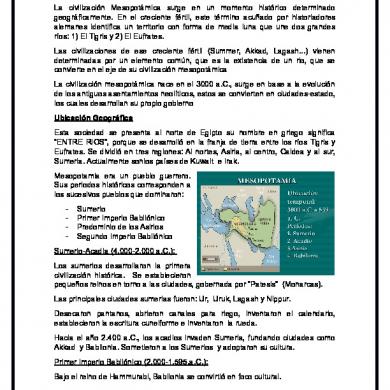
Mesopotamia
January 2021 1
Proyectos Sismorresistentes: Estructuras De Concreto
January 2021 1
Aspectos Formales De La Psicoterapia
January 2021 0
Sephersephiroth.pdf
January 2021 1
